编辑:秩名2022-10-13 04:56:01
Photoshop是一款非常专业的照片处理软件。在里面我们可以制作一些图形,比如说圆形,不过有部分小伙伴不知道怎么画圆,下面小编就针对这个问题告诉你答案。
还没操作之前小编先来讲下ps下载,我们可以在当下软件园下载最新版本的,也就是cc2019版本,然后进行打开制作图片。
1、打开ps软件以后,我们需要点击文件-新建,建立新的画布。
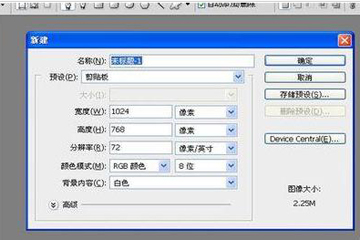
2、其实我们可以先了解一下工具面板上的一些功能,今天我们需要用到的【钢笔】,可以调出钢笔工具栏。

3、点击钢笔工具栏中的圆圈选项。
4、按住shift键,然后在画布中拖动鼠标,即可画出实心圆圈。是不是觉得有点小神奇?如果直接从功能里选择的话,那么你得到的圆形是一个椭圆的,所以只能其他方法来完成了。
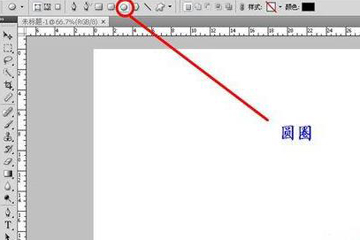
5、通过图层-图层样式-描边,调出描边对话框,然后设置圆圈的边框。
6、描边后的圆圈的样子。
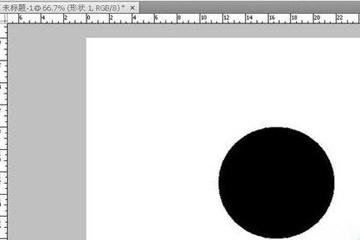
7、画空心圆的话,要选择钢笔工具栏的样式,然后选择空心样式。
8、然后如第留步进行描边。
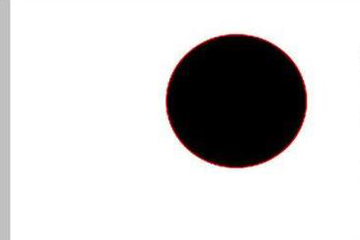
9、描边之后就可以获得自己心仪的实心圆了,要是已经学会的话可以去试试了。
以上就是小编为大家带来的关于利用photoshop花圆圈方法,希望能够对你有一定帮助,有任何问题都可以给小编进行留言哦。